Signal to jedna z najbezpieczniejszych platform do przesyłania wiadomości, której możesz używać do wysyłania SMS-ów do znajomych i rodziny. Jeśli niedawno się przeprowadziłeś lub zastanawiasz się, czy powinieneś przejść na Signal, wymieniliśmy dla Ciebie wszystkie jego najlepsze funkcje. To powinno dać ci wyobrażenie o tym, co otrzymujesz i czego tracisz podczas przechodzenia. Oto 20 najlepszych przydatnych funkcji aplikacji Signal, które powinieneś znać i używać w 2021 roku.
Najlepsze użyteczne funkcje aplikacji Signal do wykorzystania w 2021 roku
Zaczęliśmy od funkcji, które można znaleźć w dowolnej alternatywie WhatsApp, i przeszliśmy do funkcji, które są unikalne dla Signal. Czytaj do końca, aby poznać wszystkie najlepsze funkcje Signal. Jeśli szukasz jasności co do konkretnych funkcji, możesz przejść do tej konkretnej sekcji za pomocą przycisku spisu treści poniżej. Spis treści + -
1. Rozmowy osobiste
Dzięki Signal możesz wysyłaj wiadomości tekstowe, obrazy, filmy, GIF-y, notatki głosowe, kontakty, lokalizację i naklejki. Masz również możliwość cytowania konkretnych wiadomości, reagowania na wiadomości, wysyłania jednorazowych wyświetlanych obrazów i filmów oraz używania znikających wiadomości. jednak, nie znajdziesz opcji oznaczania ważnych wiadomości gwiazdką.
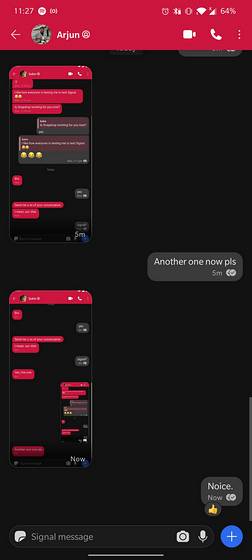 Możesz jednak wysyłać ważne wiadomości do sekcji „Notatka dla siebie”, w której po prostu rozmawiasz ze sobą. Jeśli nie jesteś wielkim fanem domyślnego motywu, który Signal stosuje na Twoim czacie, masz możliwość wyboru spośród 13 kolorów czatu na stronie profilu kontaktu.
Możesz jednak wysyłać ważne wiadomości do sekcji „Notatka dla siebie”, w której po prostu rozmawiasz ze sobą. Jeśli nie jesteś wielkim fanem domyślnego motywu, który Signal stosuje na Twoim czacie, masz możliwość wyboru spośród 13 kolorów czatu na stronie profilu kontaktu.
2. Czaty grupowe
Czaty grupowe Signal mogą pomieścić łącznie 1000 członków. Bezpieczna aplikacja do przesyłania wiadomości oferuje większość funkcji, które można znaleźć w innych aplikacjach do przesyłania wiadomości, w tym zatwierdzanie przez administratora, wzmianki, kontrole administracyjne do zarządzania użytkownikami, edytowanie informacji o grupie i usuwanie wiadomości.
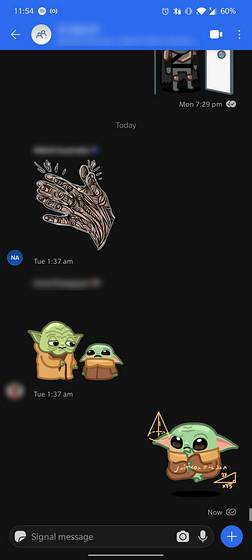 Aby zaprosić znajomych do przejścia z WhatsApp na Signal, możesz wygenerować i udostępnić linki z zaproszeniami do grupy. Chociaż nie możesz wyciszyć czatów na zawsze, jak na razie WhatsApp, możesz wyciszyć czaty nawet przez rok. Jeśli chcesz zadać pytanie konkretnemu członkowi grupy, możesz użyć funkcji @ wzmianki, aby oznaczyć je tagami.
Aby zaprosić znajomych do przejścia z WhatsApp na Signal, możesz wygenerować i udostępnić linki z zaproszeniami do grupy. Chociaż nie możesz wyciszyć czatów na zawsze, jak na razie WhatsApp, możesz wyciszyć czaty nawet przez rok. Jeśli chcesz zadać pytanie konkretnemu członkowi grupy, możesz użyć funkcji @ wzmianki, aby oznaczyć je tagami.
3. Archiwizuj czaty
Podobnie jak WhatsApp, możesz archiwizować czaty w Signal i uzyskiwać do nich dostęp z dołu ekranu głównego aplikacji. Aby zarchiwizować, naciśnij i przytrzymaj czat, a następnie dotknij przycisku Archiwizuj. Jednak zastrzeżenie polega na tym, że zarchiwizowane czaty będą wychodzić z archiwum, jeśli otrzymasz nową wiadomość zarówno w zarchiwizowanych czatach osobistych, jak i grupach. Nigdy tak naprawdę nie podobało mi się to podejście na WhatsApp i nie bawi mnie też ta implementacja w Signal. Warto wspomnieć, że zarchiwizowane czaty pozostają w archiwum niezależnie od nowych wiadomości w Telegramie.
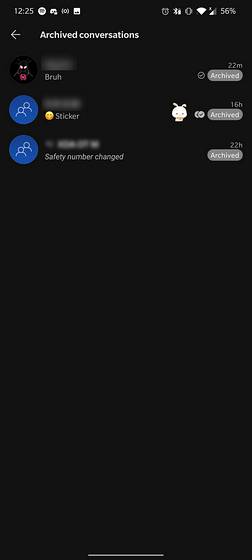
4. Czaty pinowe
Możesz przypiąć ważne czaty i grupy do górnej części ekranu głównego w Signal. Funkcja obsługuje łącznie cztery czaty. Znajdziesz opcję przypinania czatów po długim naciśnięciu jednego z czatów. Jest to wygodne, aby szybko uzyskać dostęp do ważnych czatów i miło jest zobaczyć funkcję w Signal.
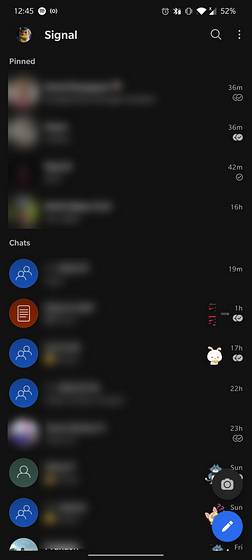
5. Połączenia audio i wideo
Jeśli jesteś przyzwyczajony do połączeń audio i wideo w WhatsApp, z przyjemnością dowiesz się, że Signal obsługuje obie te funkcje w czatach osobistych i grupach. Podczas gdy rozmowy grupowe były wcześniej ograniczone do 5 członków, Signal ostatnio zwiększono limit do 8. To rozszerzenie sprawia, że jest na równi z limitem połączeń grupowych WhatsApp.

6. Naklejki
Signal oferuje możliwość wysyłania i odbierania naklejek. Możesz odkryć naklejki, wyszukując hashtag #makeprivacystick lub z Signal Stickers - nieoficjalne źródło dodawania nowych naklejek do Signal. Chociaż możesz (nieoficjalnie) wysyłać animowane naklejki na Signal już teraz, firma ogłosiła plany oficjalnego wspierania animowanych naklejek w nadchodzących dniach. jednak, naklejki nie obsługują w tej chwili cytowanych odpowiedzi.
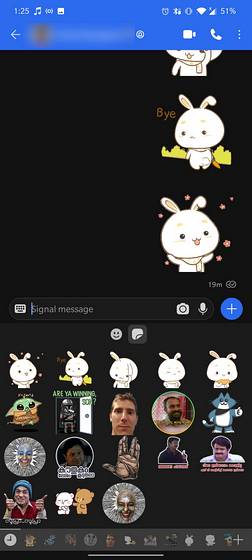
7. Notatki głosowe
Notatki głosowe nie wymagają wprowadzenia, jeśli pochodzisz z WhatsApp. Możesz dotknij i przytrzymaj przycisk mikrofonu, aby nagrać notatkę głosową i zwolnij, aby go wysłać, lub przesuń w lewo, aby anulować. Możesz także przesunąć palcem w górę, aby zablokować notatkę głosową i przejść do trybu głośnomówiącego.

8. Tryb ciemny
Nie wiem jak Ty, ale pierwszą rzeczą, którą robię, kiedy instaluję jakąkolwiek aplikację, jest włączenie trybu ciemnego (jeśli nie obsługuje przełączania trybu ciemnego w całym systemie). Możesz włączyć tryb ciemny w Signal od Ustawienia-> Wygląd -> Motyw.
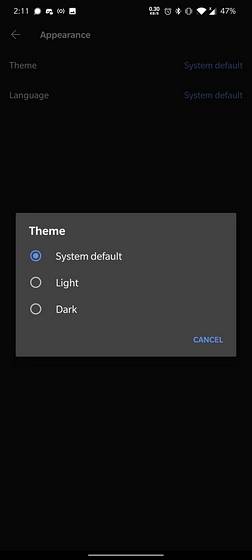
9. Usuń dla wszystkich
Jeśli przez pomyłkę wyślesz wiadomość, możesz unieważnij w ciągu 3 godzin, korzystając z opcji Usuń dla wszystkich. Aby usunąć wiadomości, naciśnij i przytrzymaj wiadomość, a następnie dotknij „Usuń dla wszystkich”. Signal wyświetli wskaźnik „Usunąłeś tę wiadomość”, aby powiadomić odbiorcę, że usunąłeś wiadomość.
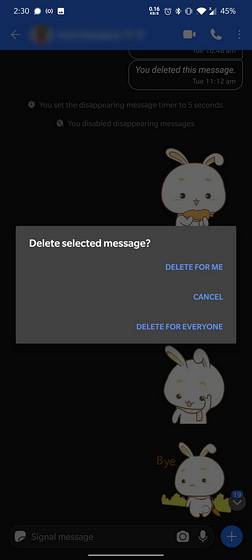
10. Wskaźniki pisania i potwierdzenia odczytu
Chociaż nie możesz zobaczyć statusu online osoby w Signal, możesz zobaczyć wskaźniki pisania i potwierdzenia odczytu. Możesz włączyć lub wyłączyć obie te funkcje z Ustawienia -> Prywatność -> Wskaźniki pisania i Ustawienia -> Prywatność -> Potwierdzenia odczytu odpowiednio.
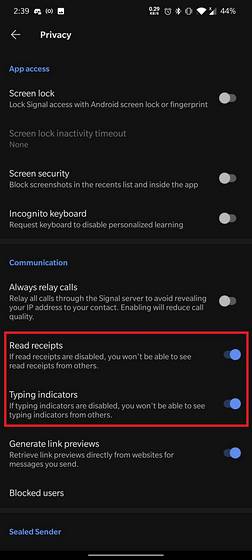
11. Reakcje na wiadomości
Message Reactions to dobrodziejstwo dla każdego, kto czuje się winny, że nie odpowiedział na wiadomość, gdy nie masz nic do powiedzenia. Dzięki funkcji podwójnego stuknięcia w wiadomościach czatów na Instagramie reakcja na wiadomość jest teraz uważana za prawidłową odpowiedź, jeśli nie chcesz kontynuować rozmowy. Chociaż WhatsApp nie oferuje reakcji na wiadomości, Signal ma tę wygodną funkcję. Możesz naciśnij i przytrzymaj dowolną wiadomość i wybierz jeden z emotikonów.
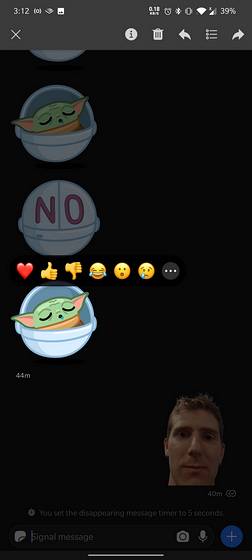
12. Przekazywanie wiadomości
Signal zapewni Ci ochronę, jeśli nie możesz oprzeć się udostępnianiu wiadomości w wielu grupach. Aby przekazać wiadomość dalej, naciśnij i przytrzymaj ją, a następnie dotknij przycisku Przekaż dalej obecny w prawym górnym rogu ekranu.
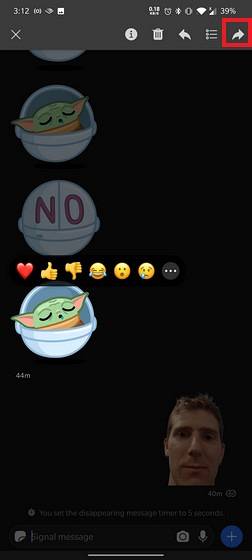
13. Zmień rozmiar czcionki
Aby dostosować rozmiar czcionki, otwórz Signal i przejdź do Ustawienia -> Czaty i multimedia -> Rozmiar czcionki wiadomości. Dostępne opcje dostosowywania to Mały, Normalny, Duży i Bardzo duży.
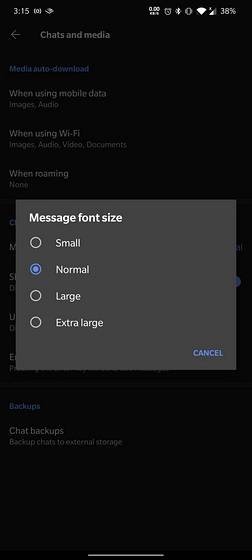
14. Zarządzanie pamięcią masową
Signal ma przydatne narzędzie do zarządzania pamięcią masową, które pomaga użytkownikom zwolnić miejsce. Dostęp z Ustawienia -> Pamięć w Signal narzędzie wyświetla zawartość według mediów, plików i audio. Możesz sortować pliki według najnowszych, najstarszych lub używanej pamięci. Interfejs jest podobny do nowego narzędzia do zarządzania pamięcią masową WhatsApp.
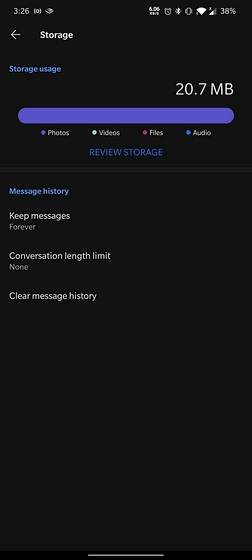
15. Kontrola automatycznego pobierania multimediów
Wyłączenie automatycznego pobierania pomaga zaoszczędzić dane i uniknąć zaśmiecania galerii multimediami z czatów grupowych. Możesz uzyskać dostęp do funkcji z Ustawienia -> Czaty i multimedia -> Automatyczne pobieranie multimediów.
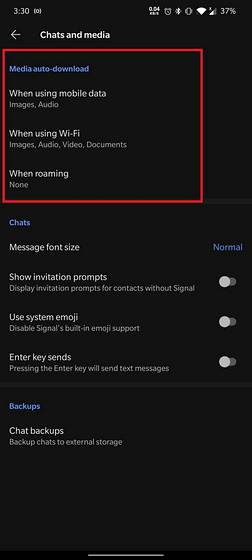
16. Znikające wiadomości
Znikające wiadomości, jak sama nazwa wskazuje, wygasają po określonym czasie. W przeciwieństwie do na wpół upieczonych znikających wiadomości WhatsApp, które ulegają samozniszczeniu po 7 dniach, możesz dostosuj czas trwania od 5 sekund do 1 tygodnia na Signal. Wysłana przez Ciebie wiadomość zniknie, gdy tylko odliczanie czasu dobiegnie końca, ale to nie znaczy, że dana osoba ją przeczytała. Licznik czasu adresata uruchamia się po otwarciu wiadomości.
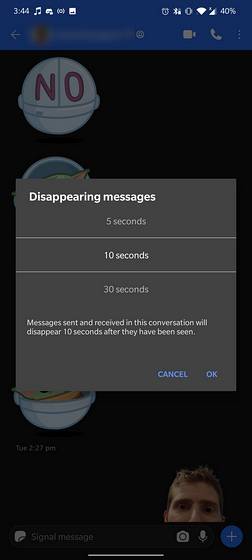
17. Pełne szyfrowanie
Signal używa protokołu Signal do szyfrowania od końca do końca. Signal szyfruje nawet metadane, dzięki funkcji zapieczętowanego nadawcy Signal. Jeśli martwisz się o prywatność, możesz mieć pewność, że wszystkie rozmowy, które prowadzisz w Signal, są szyfrowane od końca do końca. Jest to niewątpliwie jedna z najlepszych bezpiecznych aplikacji do przesyłania wiadomości, z których możesz teraz korzystać.
18. Blokada ekranu i PIN sygnału
Jeśli nie korzystasz z jednej z szafek aplikacji, możesz użyć blokady ekranu Signal, aby zabezpieczyć aplikację i uniemożliwić innym dostęp do niej bez Twojej zgody. Podobnie Signal używa kodu PIN, aby włączyć identyfikatory nieoparte na numerach telefonów. Możesz zmienić PIN Signal z Ustawienia -> Prywatność -> PIN Signal. Jeśli denerwujesz się tym, że Signal ciągle pyta Cię o kod PIN (abyś nie zapomniał), możesz wyłącz przypomnienia o kodzie PIN z tej samej lokalizacji, przestawiając przełącznik „Przypomnienia o kodzie PIN”.

19. Prośby o wiadomości
Signal wyświetla prośby o wiadomości tam, gdzie możesz zdecyduj, czy chcesz zaakceptować, zablokować lub usunąć wiadomość, gdy skontaktuje się z Tobą osoba spoza listy kontaktów. Jeśli często otrzymujesz niechciane wiadomości, ta funkcja powinna się przydać, aby uniknąć niechcianych interakcji bez marnowania czasu. 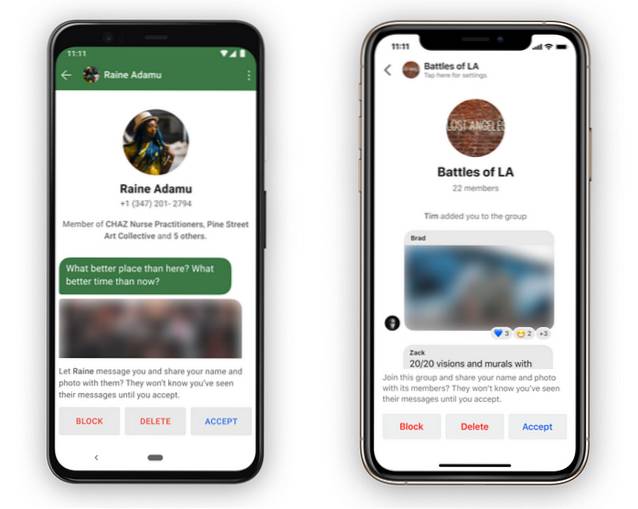
20. Kopia zapasowa i przywracanie
Twoje dane Signal, w tym wiadomości, obrazy i pliki przechowywane lokalnie na Twoim urządzeniu. Jeśli kupiłeś nowy telefon i chcesz przenieść dane Signal na nowe urządzenie, możesz utworzyć kopię zapasową i przywrócić ją. Możesz utworzyć kopię zapasową z pliku Ustawienia -> Czaty i multimedia -> Kopie zapasowe czatu. W naszym przewodniku znajdziesz instrukcje krok po kroku, które pomogą Ci wykonać kopię zapasową i przywrócić czaty Signal na Androida.
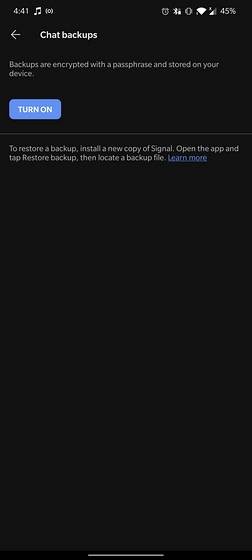
Nadchodzące funkcje Signal
- Czat Tapety
- Informacje o polu Twojego profilu Signal
- Animowane naklejki
- Ustawienia automatycznego pobierania multimediów i pełnoekranowe zdjęcia profilowe w systemie iOS
Korzystaj z najlepszych funkcji sygnału w telefonie
Jak widać, Signal oferuje prawie wszystkie funkcje, które ma do zaoferowania WhatsApp, z lepszą prywatnością. Możesz również znaleźć coś przydatnego w naszym artykule na temat najlepszych wskazówek i sztuczek Signal. Jeśli nie przeniosłeś się jeszcze do Signal, nie zapomnij sprawdzić naszego porównania WhatsApp vs Telegram vs Signal. A jeśli wolisz Telegram po przeczytaniu tego artykułu, przeczytaj nasz artykuł o przejściu z WhatsApp na Telegram.
 Gadgetshowto
Gadgetshowto



